下载好了win10 iso系统怎么进pe系统安装?
发布时间:2017-12-06 11:09:48 浏览数: 小编:jiwei
pe系统可以看成是小型的windows系统,其功能没有正真的系统那么多,主要是可以进行对系统的一些维护、分区、安装等。在pe系统中我们可以实现对各种windows的安装,当然也包括win10系统。有用户下载了好了win10 iso系统却不知道怎么进pe系统安装,下面就为大家带来详细的介绍,供有需要的朋友参考。
相关教程:
win10改win7 bios设置教程
U盘安装win10官方原版镜像教程
安装须知:
1、内存4G以下建议安装win10 32位,内存4G以上建议安装win10 64位
2、pe安装win10 iso会把C盘数据格掉,如果C盘和桌面有重要数据,要先备份好
一、安装准备
1、系统iso文件下载:win10专业版下载
2、8G容量的U盘一个:如何制作大白菜u盘启动盘
3、U盘启动设置:U盘装系统BIOS设置教程
二、下载好了win10 iso系统怎么进pe系统安装
1、做好启动盘之后,将下载的win10 iso文件直接复制到U盘启动盘的GHO目录下;

2、在需要装win10的电脑上插入U盘启动盘,重启后不停按F12、F11、Esc等快捷键打开启动菜单,选择U盘选项回车,如果按这些键没有反应,查看上面的“U盘启动设置”教程查看自己品牌电脑的热键;

3、从U盘启动进入安装菜单,通过上下方向键选择【02】回车,如果无法进入选择【03】,启动pe系统;
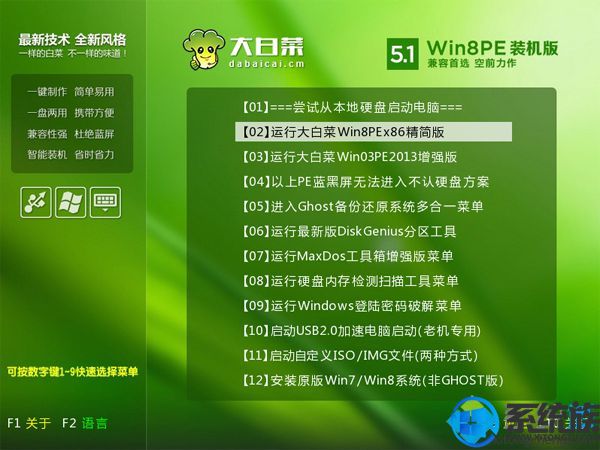
4、进入pe系统之后,如果需要重新分区,需要备份硬盘所有文件,然后打开【DG分区工具】,右键硬盘选择【快速分区】;
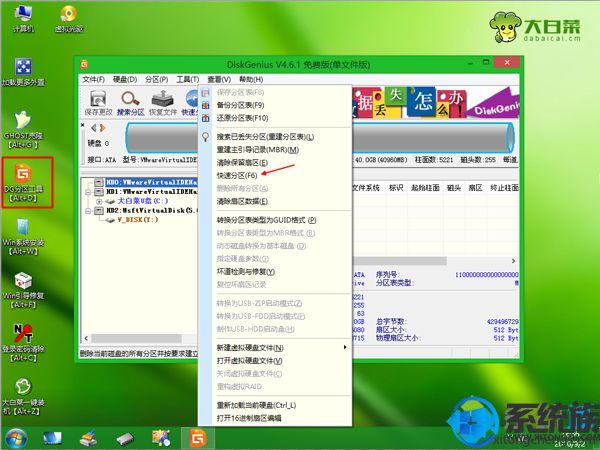
5、设置分区数目和分区大小,系统盘要35G以上,建议50G或更大,如果是固态硬盘,勾选“对齐分区到此扇区的整数倍”,默认的2048扇区即可4k对齐,点击确定执行分区过程;

6、双击打开【大白菜一键装机】,映像路径选择win10 iso镜像,此时工具会自动提取gho文件,点击下拉框,选择win10.gho文件;

7、接着点击“还原分区”,选择安装位置,一般是C盘,可以根据“卷标”或磁盘大小选择安装盘符,选好之后点击确定;
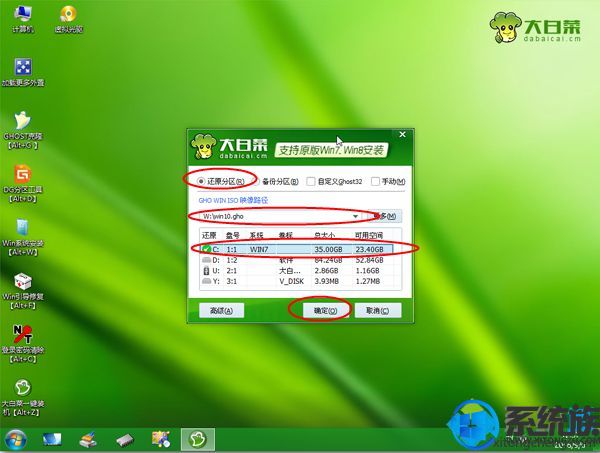
8、弹出提示框,勾选“完成后重启”和“引导修复”,点击是开始执行系统还原过程;
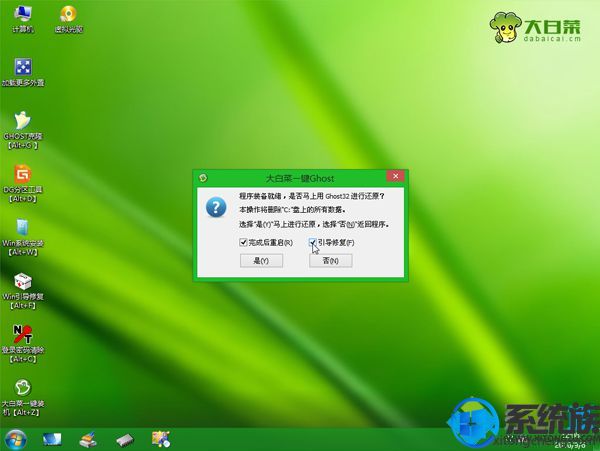
9、跳到这个界面,执行win10系统解压到C盘的操作,这个过程需要等待5-10分钟的过程,直到进度条结束;
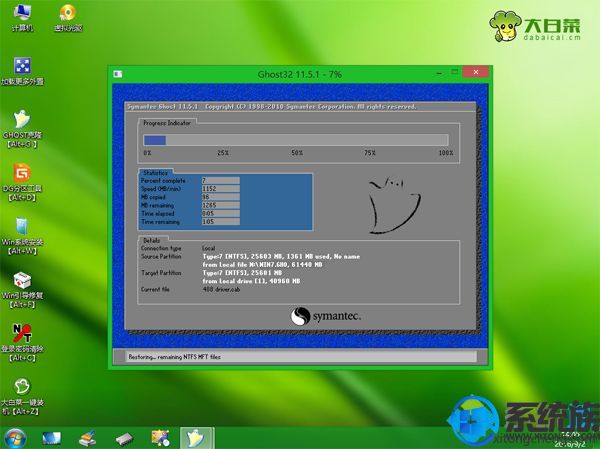
10、解压完成后,电脑会自动重启,此时拔出U盘,重启进入到这个界面,执行安装win10 iso系统以及系统配置过程;

11、最后启动进入win10系统桌面,pe下安装win10 iso文件过程就结束了。

以上就是下载好了win10 iso系统怎么进pe系统安装的全部内容了,有此需求的朋友可以参照小编此教程进行操作,希望该教程能够帮助到大家。
相关教程:
win10改win7 bios设置教程
U盘安装win10官方原版镜像教程
安装须知:
1、内存4G以下建议安装win10 32位,内存4G以上建议安装win10 64位
2、pe安装win10 iso会把C盘数据格掉,如果C盘和桌面有重要数据,要先备份好
一、安装准备
1、系统iso文件下载:win10专业版下载
2、8G容量的U盘一个:如何制作大白菜u盘启动盘
3、U盘启动设置:U盘装系统BIOS设置教程
二、下载好了win10 iso系统怎么进pe系统安装
1、做好启动盘之后,将下载的win10 iso文件直接复制到U盘启动盘的GHO目录下;

2、在需要装win10的电脑上插入U盘启动盘,重启后不停按F12、F11、Esc等快捷键打开启动菜单,选择U盘选项回车,如果按这些键没有反应,查看上面的“U盘启动设置”教程查看自己品牌电脑的热键;

3、从U盘启动进入安装菜单,通过上下方向键选择【02】回车,如果无法进入选择【03】,启动pe系统;
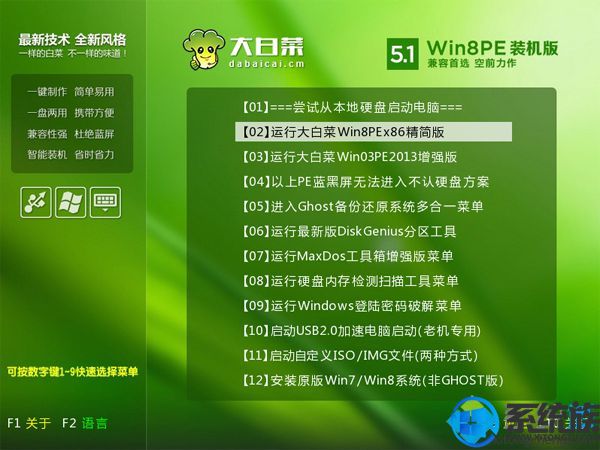
4、进入pe系统之后,如果需要重新分区,需要备份硬盘所有文件,然后打开【DG分区工具】,右键硬盘选择【快速分区】;
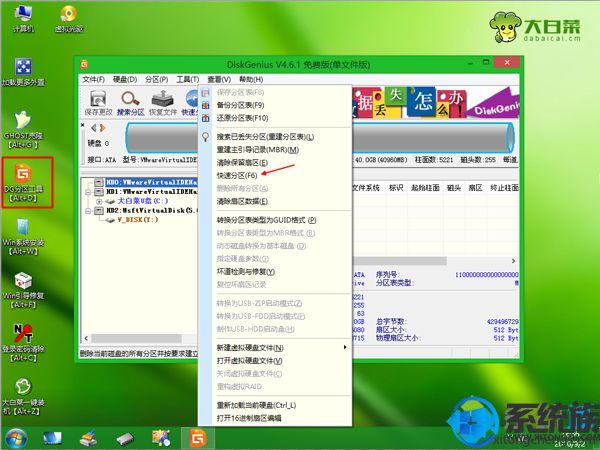
5、设置分区数目和分区大小,系统盘要35G以上,建议50G或更大,如果是固态硬盘,勾选“对齐分区到此扇区的整数倍”,默认的2048扇区即可4k对齐,点击确定执行分区过程;

6、双击打开【大白菜一键装机】,映像路径选择win10 iso镜像,此时工具会自动提取gho文件,点击下拉框,选择win10.gho文件;

7、接着点击“还原分区”,选择安装位置,一般是C盘,可以根据“卷标”或磁盘大小选择安装盘符,选好之后点击确定;
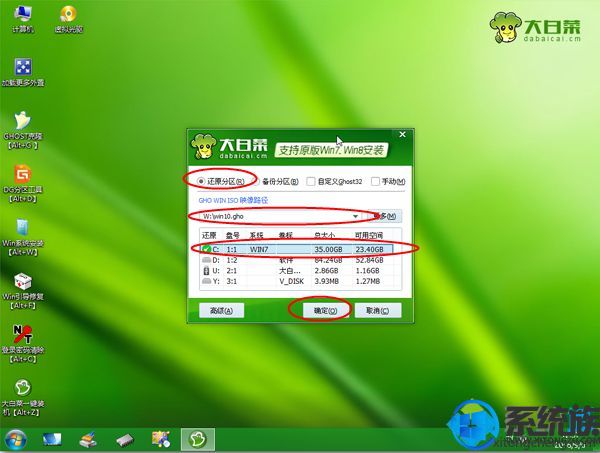
8、弹出提示框,勾选“完成后重启”和“引导修复”,点击是开始执行系统还原过程;
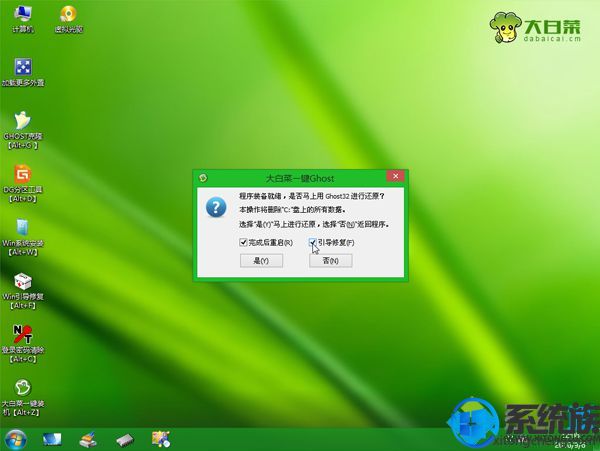
9、跳到这个界面,执行win10系统解压到C盘的操作,这个过程需要等待5-10分钟的过程,直到进度条结束;
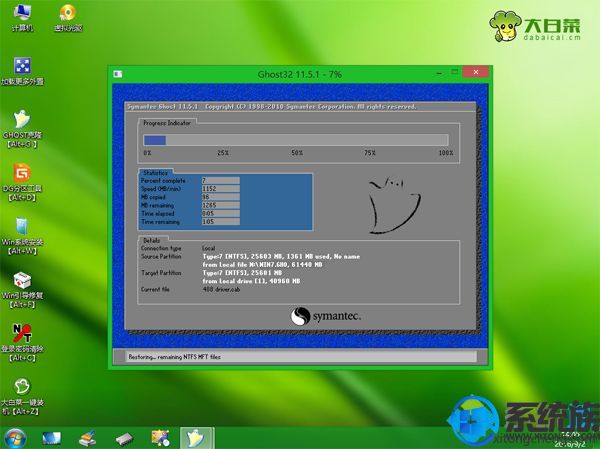
10、解压完成后,电脑会自动重启,此时拔出U盘,重启进入到这个界面,执行安装win10 iso系统以及系统配置过程;

11、最后启动进入win10系统桌面,pe下安装win10 iso文件过程就结束了。

以上就是下载好了win10 iso系统怎么进pe系统安装的全部内容了,有此需求的朋友可以参照小编此教程进行操作,希望该教程能够帮助到大家。



















